تعلم إعادة ضبط سيري على الآيفون والآيباد والماك
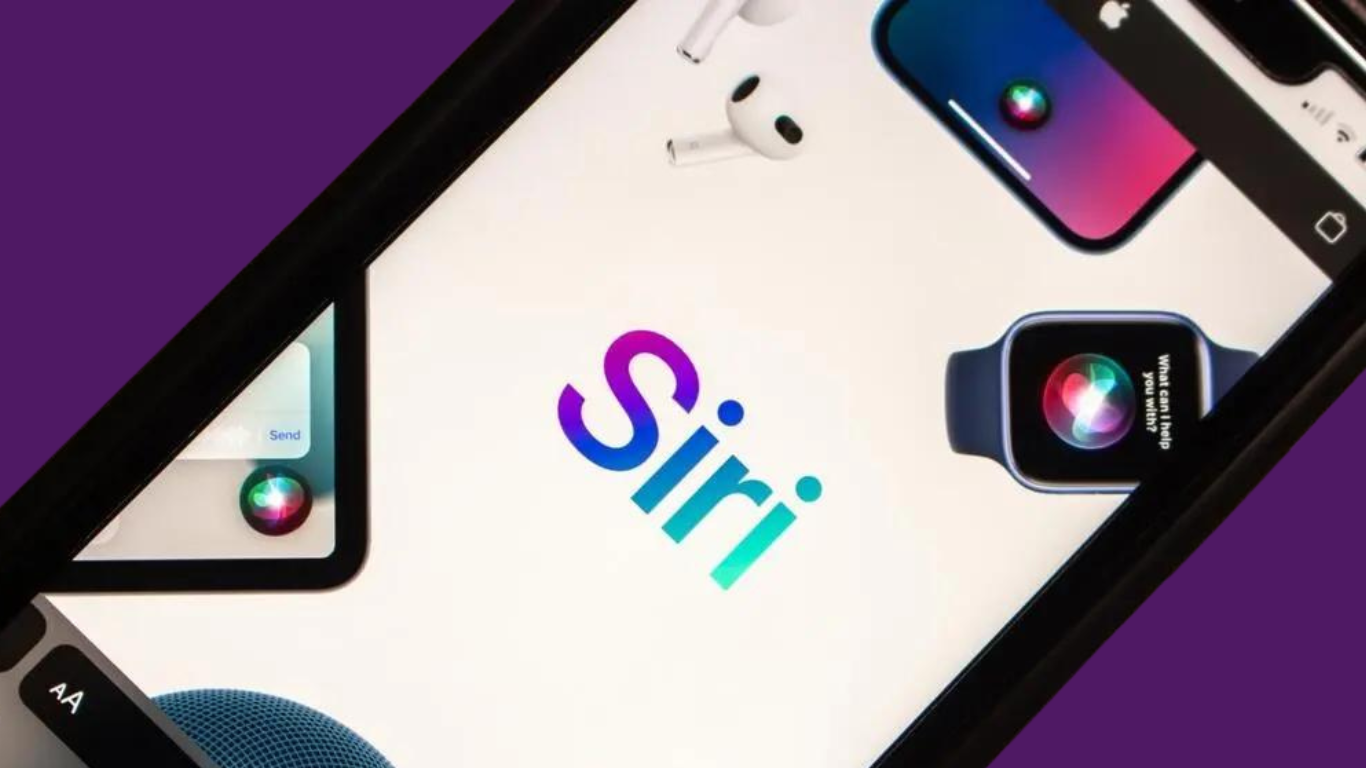
إذا واجهت مشكلة في تعرّف المساعد الصوتي سيري على صوتك بشكل دائم أو لم يستجب لك بشكل جيد عندما تقول “يا سيري”، يمكنك إعادة ضبط إعدادات سيري لتحسين أداءه وتعرّفه على صوتك بشكل أفضل. هذا ينطبق على الأجهزة مثل هواتف الآيفون، الآيباد، وأجهزة الحاسوب من شركة آبل.
إليك كيفية إعادة ضبط إعدادات المساعد الصوتي سيري في هواتف آيفون، أجهزة آيباد، وحواسيب ماك لتعرف صوتك بشكل أفضل وتستجيب بشكل أسرع:
أولًا: إعادة ضبط سيري على هواتف آيفون وأجهزة آيباد:
- قم بفتح تطبيق الإعدادات (Settings) على هاتف آيفون أو جهاز آيباد الخاص بك.
- انتقل إلى القسم “سيري والبحث” (Siri & Search).
- انقر على “Listen for ‘Hey Siri'” (استماع لـ ‘يا سيري’)، ثم اختر “Off” (إيقاف التشغيل).
- انتظر لبضع ثوانٍ، ثم انقر على “Hey Siri” أو “Siri or Hey Siri” حسب تفضيلاتك.
- اتبع التعليمات التي تظهر على الشاشة لإعادة تدريب سيري على تعرف صوتك، واتبع الإرشادات لتسجيل عبارات مختلفة بصوتك.
بعد إتمام هذه الخطوات، يجب أن يكون سيري قادرًا على التعرّف على صوتك بشكل أفضل والاستجابة لك بشكل أكثر دقة وسرعة. إذا كانت المشكلة مستمرة، فقد تحتاج إلى التحقق من إعدادات الميكروفون والصوت في جهازك للتأكد من عملها بشكل صحيح.
ثانيًا: إعادة ضبط سيري على حواسيب ماك:
- انقر على شعار آبل في شريط القائمة (Menu bar) في الأعلى الأيسر من الشاشة.
- اختر “System Preferences” (إعدادات النظام) من القائمة المنسدلة.
- في نافذة “System Preferences” (إعدادات النظام)، انتقل إلى القسم “Siri & Spotlight” (سيري وSpotlight).
- اختر “Turn Off” (إيقاف التشغيل) بجانب “Ask Siri” (اسأل سيري) لإيقاف سيري.
- بعد ذلك، انقر على “Turn On” (تشغيل) بجانب “Ask Siri” (اسأل سيري) لإعادة تشغيله.
- اتبع التعليمات التي تظهر على الشاشة لإعادة تدريب سيري على تعرف صوتك، واتبع الإرشادات لتسجيل عبارات مختلفة بصوتك.
بعد إتمام هذه الخطوات، يجب أن يكون سيري قادرًا على التعرّف على صوتك بشكل أفضل والرد عليك بسرعة أكبر على حاسوبك ماك. إذا كانت المشكلة مستمرة، فقد تحتاج إلى التحقق من إعدادات الميكروفون والصوت في حاسوبك للتأكد من عملها بشكل صحيح.



